مەزمۇن جەدۋىلى
ئەگەر سىز Windows ئىشلەتكۈچى بولسىڭىز ، سىستېمىڭىزنى يېڭىلىماقچى بولغاندا خاتالىق كودىغا يولۇقۇشىڭىز مۇمكىن. بۇنداق خاتالىقلارنىڭ بىرى 0x80070103 كودى بولۇپ ، ئۇ سىزنىڭ ئەڭ يېڭى بىخەتەرلىك يېڭىلانمىلىرى ۋە ئىقتىدارلىرىنى يۇقىرى كۆتۈرۈشىڭىزنىڭ ئالدىنى ئالالايدۇ. سىستېمىڭىزنىڭ يېڭىلىنىشى ۋە ئوڭۇشلۇق يۈرۈشى. مەيلى سىز تېخنىكىغا پىششىق ئىشلەتكۈچى ياكى يېڭى خىزمەتچى بولۇڭ ، بىز سىزگە ئەگىشىشكە قولايلىق كۆرسەتمىلەر بىلەن تەمىنلىدۇق. ئىشنى باشلايلى!>
- شوپۇرلارنىڭ ماسلىشىش مەسىلىسى : خاتالىق ئۇچۇرى قوزغاتقۇچنىڭ ماسلىشىش مەسىلىسى سەۋەبىدىن كېلىپ چىققان بولۇشى مۇمكىن. بۇ سىستېمىڭىزنىڭ قاتتىق دېتالىڭىزغا ماس كەلمەيدىغان قوزغاتقۇچ ئورنىتىشقا ئۇرۇنۇۋاتقانلىقىدىن دېرەك بېرىدۇ ، نەتىجىدە خاتالىق ئۇچۇرى كېلىپ چىقىدۇ. Windows Update بەلكىم يېڭى يېڭىلانمىلارنى قاچىلىماقچى بولۇۋاتىدۇ ، ئەمما ۋاقتى ئۆتكەن قوزغاتقۇچلار يېڭىلاشنىڭ ئورنىتىلىشىنىڭ ئالدىنى ئالىدۇ ، نەتىجىدە خاتالىق ئۇچۇرى كېلىپ چىقىدۇ.
- سىستېما ھۆججىتى بۇزۇلۇشى : خاتالىق ئۇچۇرىنىڭ يەنە بىر سەۋەبى بولۇشى مۇمكىن سىستېما ھۆججىتى. ئەگەر بەزى سىستېما ھۆججەتلىرى بۇزۇلغان ياكى يوقاپ كەتسە ، Windows Update نىڭ قاچىلاشنى تاماملىشىنىڭ ئالدىنى ئالالايدۇ ، نەتىجىدە خاتالىق كېلىپ چىقىدۇ<.8 بۇ باسقۇچلار:
1. ئەڭ يېڭى نەشرىنى يېڭىلىماقچى ۋە چۈشۈرمەكچى بولغان قوزغاتقۇچنىڭ ئىشلەپچىقارغۇچىنىڭ تور بېتىگە كىرىڭ.
2. Windows + R كۇنۇپكىسىنى بېسىپ ئىجرا كۆزنىكىنى ئېچىڭ ، devmgmt.msc نى كىرگۈزۈپ ، OK نى چېكىپ ئۈسكۈنە باشقۇرغۇچىنى ئاچىسىز.

3. يېڭىلاشنى خالايدىغان ئۈسكۈنىنى تېپىڭ. ئېنىقلانغاندىن كېيىن ، ئوڭ تەرەپنى چېكىپ قوزغاتقۇچنى يېڭىلاشنى تاللاڭ.

4. قوزغاتقۇچ يۇمشاق دېتالى ئۈچۈن كومپيۇتېرىمنى كۆرۈشنى تاللاڭ ، چۈشۈرۈلگەن قوزغاتقۇچنىڭ قەيەردە ساقلانغانلىقىنى ئېنىقلاڭ ، ئاندىن ئېكراندىكى كۆرسەتمىلەرگە ئاساسەن قوزغاتقۇچ ئورنىتىڭ.

5. كومپيۇتېرىڭىزنى قايتا قوزغىتىپ ، خاتالىقنىڭ يەنىلا بار-يوقلۇقىنى تەكشۈرۈڭ. Windows يېڭىلاشقا مۇناسىۋەتلىك مەسىلىلەرنى ھەل قىلىش ئۈچۈن ، Windows يېڭىلاش كاشىلىسىنى ئىشلىتەلەيسىز. ئۇنى قانداق ئىشلىتىش ئۇسۇلى:
- Windows + I تېزلەتمە كۇنۇپكىسىنى بېسىپ تەڭشەك تىزىملىكىنى قوزغىتىڭ.
- ئېكراننىڭ سول تاختىسىدىن سىستېمىنى تاللاڭ.
- كاشىلا ئوڭشاشنى تاللاڭ.
- تۆۋەندىكى كۆزنەكتىن باشقا مەسىلىلەرنى ھەل قىلغۇچىلارنى چېكىڭ. 5> ئۇنىڭ تاماملىنىشىنى ساقلاڭ ، ئاندىن كومپيۇتېرىڭىزنى قايتا قوزغىتىڭ.
Windows يېڭىلانمىسىنى قايتا قوزغىتىڭ.جەريان
Windows يېڭىلاش مۇلازىمىتىنى قايتا قوزغىتىش ئارقىلىق بۇزۇلغان ھۆججەت ۋە جەريانلار كەلتۈرۈپ چىقارغان Windows يېڭىلاش مەسىلىلىرىنى ئوڭشىيالايسىز. بۇنداق قىلىش ئۈچۈن تۆۋەندىكى باسقۇچلارنى بېسىڭ:
- Windows + R نى بېسىپ ئىجرا كۆزنىكىنى ئېچىڭ.
- كەينىدىكى بۇيرۇقلاردىكى ئاچقۇچ. ھەر بىردىن كېيىن Enter كۇنۇپكىسىنى بېسىڭ:
- يۇمشاق دېتال تەقسىملەش قىسقۇچىنىڭ نامىنى ئۆزگەرتىش ئۈچۈن تۆۋەندىكى بۇيرۇقنى كىرگۈزۈپ ، ھەر بىرىدىن كېيىن Enter نى بېسىڭ:
ren C: \ Windows \ SoftwareDistribution SoftwareDistribution.old
ren C: \ Windows \ System32 \ catroot2 Catroot2.old

- تۆۋەندىكى بۇيرۇقلارنى بىر-بىرلەپ كىرگۈزۈڭ ۋە ھەر بىردىن كېيىن Enter نى بېسىڭ: > تور باشلىنىشى CrptSVC 1>> Need باشلاش قايتا قاچىلاش
- باشلاش تىزىملىكىنى چېكىپ ئىزدەڭ كونترول تاختىسىنىڭ ئەپنى ئېچىشى ئۈچۈن.
- سىستېمىغا كىرىپ ، ئىلغار سىستېما تەڭشىكى ئۇلانمىسىنى چېكىڭ. ئۈسكۈنە ئورنىتىش تەڭشەك كۇنۇپكىسىنى بېسىڭ.
- «تاللاش يوق» نى تاللاڭ ۋە «تەڭشەكلەرنى ساقلاش» نى چېكىڭ.كومپيۇتېرىڭىزنىڭ.
- Windows + R كۇنۇپكىسىنى بېسىپ ئىجرا كۆزنىكىنى ئېچىڭ ، ئىزدەش بوشلۇقىغا% temp% نى كىرگۈزۈپ Enter نى بېسىڭ.
- Ctrl + A نى بېسىپ بارلىق ھۆججەتلەرنى گەۋدىلەندۈرۈڭ ، ئاندىن ئوڭ تەرەپنى چېكىڭ. ۋە ئېسىلما تىزىملىكتىن ئۆچۈرۈشنى تاللاڭ.
- سىستېمىڭىزنى قايتا قوزغىتىڭ.
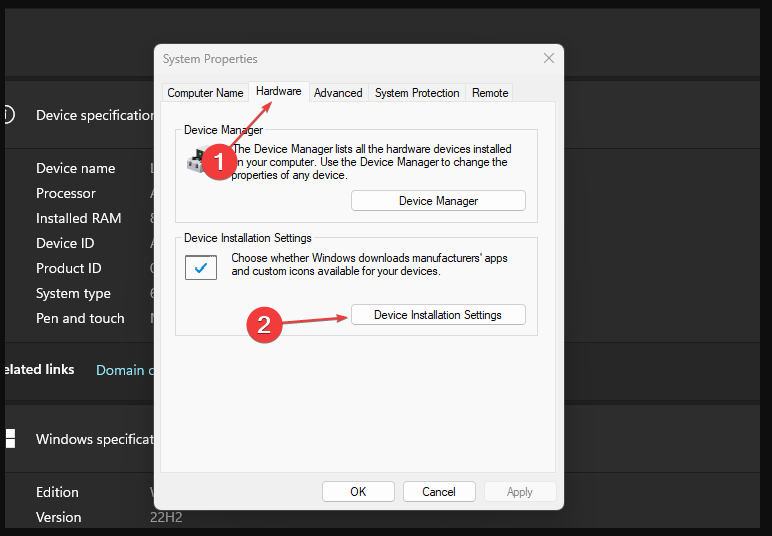
Windows نىڭ ھازىرقى قوزغاتقۇچ يېڭىلانمىلىرىنى قايتا ئورنىتىشىنىڭ ئالدىنى ئېلىش ۋە Windows يېڭىلاشتىكى 0x80070103 خاتالىق كودىنى ھەل قىلىش ئۈچۈن ، بۇ باسقۇچلارنى قوللانسىڭىز بولىدۇ:
Windows ۋاقىتلىق ھۆججەتلىرىنى ئۆچۈرۈڭ 16>
سىستېما ھۆججەتلىرىنىڭ مۇكەممەللىكىنى تەكشۈرۈڭ
مەسىلىنىڭ بىر سەۋەبى بولۇشى مۇمكىن. يوقاپ كەتكەن ياكى بۇزۇلغان سىستېما ھۆججەتلىرى. يوقاپ كەتكەن زاپچاسلارنى تەكشۈرۈش ۋە ئەسلىگە كەلتۈرۈش ئۈچۈن SFC (سىستېما ھۆججەت تەكشۈرگۈچى) ۋە DISM (ئورۇنلاشتۇرۇش رەسىم مۇلازىمىتى ۋە باشقۇرۇش) سايىلەش قوراللىرىنى ئىشلىتەلەيسىز. ھەر ئىككى مۇلازىمەتنى ئىشلىتىش تەۋسىيە قىلىنىدۇ ، چۈنكى ئۇلار مەسىلىنى ھەل قىلىشقا باشقىچە تەسىر كۆرسىتىشى مۇمكىن. ئۇلارنى قانداق ئىشلىتىش ئۇسۇلى:
SFC سىكانىرلاش ئارقىلىق
- باشلاش تىزىملىكى كۇنۇپكىسىنىڭ يېنىدىكى ئىزدەش بالدىقىغا «cmd» نى كىرگۈزۈپ بۇيرۇق بۇيرۇقىنى ئېچىڭ.
- ئوڭ -بۇيرۇق بۇيرۇقىنى چېكىپ «باشقۇرغۇچى سۈپىتىدە ئىجرا قىلىڭ» نى تاللاڭ.
- ئوچۇق كونترول سۇپىسىغا «sfc / scannow» بۇيرۇقىنى كىرگۈزۈپ Enter نى بېسىڭ. كومپىيۇتېر. DISM.exe / تور / تازىلاش-رەسىم / ئەسلىگە كەلتۈرۈش.ئوڭشاڭ.
- كومپيۇتېرىڭىزنى قايتا قوزغىتىپ ، مەسىلە بار پروگراممىنى قايتا سىناڭ. قۇرۇش قورالى
ئەگەر يۇقارقى ئۇسۇللارنى سىناپ باقسىڭىزمۇ مەسىلە كۆرۈلسە ، مېدىيا قۇرۇش قورالىنى ئاخىرقى چارە دەپ قارىسىڭىز بولىدۇ. مىكروسوفت تەرىپىدىن ئىجاد قىلىنغان بۇ قورال Windows نى قايتا قاچىلاپ ، ئەڭ يېڭى يېڭىلانمىلارغا ئېرىشىشنىڭ باشقا ئۇسۇلى بولالايدۇ. چۈشۈرۈلگەن ھۆججەتنى ئىجرا قىلىڭ.
- ئىشلىتىش شەرتلىرىنى قوبۇل قىلىڭ & gt; «ھازىر بۇ كومپيۇتېرنى يېڭىلاڭ» نى تاللاڭ.
- ھۆججەتلىرىڭىزنىڭ ئۆچۈرۈلۈشىنىڭ ئالدىنى ئېلىش ئۈچۈن «شەخسىي ھۆججەتلەرنى ساقلاش» تۈرىنى تاللاڭ. 17>
خۇلاسە: Windows يېڭىلاش خاتالىق كودىنى ھەل قىلىش 0x80070103
Windows يېڭىلاشتىكى خاتالىق كودىنى بىر تەرەپ قىلىش كىشىنى ئۈمىدسىزلەندۈرىدۇ. خۇشخەۋەر شۇكى ، ھەر خىل چاتاقلارنى بىر تەرەپ قىلىش ئۇسۇللىرى بۇ مەسىلىلەرگە دىئاگنوز قويۇش ۋە ھەل قىلىشقا ياردەم بېرەلەيدۇ. شۇنداق قىلسىڭىز ، Windows يېڭىلانمىڭىزنىڭ ئوڭۇشلۇق ۋە ھېچقانداق مەسىلە يوقلىقىغا كاپالەتلىك قىلالايسىز.

